
2025-04-29 11:47:02来源:meihuatou 编辑:佚名
你是否也曾被电脑上的弹窗广告骚扰得苦不堪言?那些烦人的广告总是在你不经意间跳出,打断你的工作或娱乐。别担心,今天我们就来分享几种永久关闭电脑弹窗广告的方法,让你的电脑重归宁静!
很多时候,弹窗广告是由一些捆绑安装的流氓软件带来的。这些软件在安装过程中往往会偷偷勾选一些广告插件,导致你的电脑不断受到广告骚扰。因此,第一步就是要卸载这些不必要的软件。
1. 点击桌面左下角的“开始”按钮,选择“设置”进入设置界面。
2. 在设置界面中点击“应用”,然后在右侧的列表中找到那些你不再需要或怀疑带有广告插件的软件。
3. 果断点击“卸载”按钮,将这些软件从你的电脑中彻底清除。
有些软件会在开机时自动启动,并随之弹出广告。通过禁用这些软件的开机启动项,你可以有效减少弹窗广告的出现。
1. 按下组合键“win+r”,输入“msconfig”后点击确定。
2. 在弹出的窗口中单击“启动”选项卡,然后打开“任务管理器”。
3. 在任务管理器中,将下方所有的程序都禁用掉。这样,这些程序就不会在开机时自动启动了。
当广告弹窗出现时,先别急着关闭它。你可以利用这个机会找到并删除广告程序。
1. 按下组合键“ctrl+shift+esc”打开任务管理器。
2. 在任务管理器的“进程”列表中,找到与弹窗广告相对应的应用程序。
3. 右键点击该应用程序,选择“打开文件所在的位置”。
4. 在文件所在位置中,找到对应的.exe文件并将其删除。如果不确定哪个是广告程序,可以将整个文件夹中的文件都删除。但请注意,在删除文件之前需要先关闭弹窗,否则可能会提示无法删除。
windows系统自带了弹窗阻止功能,你可以通过提高系统的阻止级别来减少弹窗广告的出现。
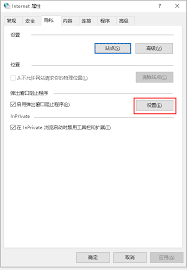
1. 打开电脑的控制面板,点击“网络和internet”,然后双击“internet选项”打开属性窗口。
2. 在internet属性窗口中,选择“隐私”选项卡,并勾选“启用弹出窗口阻止程序”。
3. 点击“设置”按钮进入阻止程序设置窗口,在“通知和阻止级别”中选择“阻止绝大多数弹窗”。
4. 点击确定按钮保存设置。这样,系统就会自动阻止大多数弹窗广告了。
如果你觉得以上方法都太麻烦了,还可以借助一些安全工具来帮助你拦截弹窗广告。例如,“火绒安全”等安全软件都具备弹窗拦截功能。只要这些软件在后台运行,它们就能默默守护你的电脑,拦截那些烦人的弹窗广告。
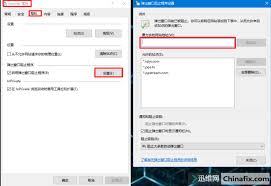
通过以上几种方法,你可以有效地减少甚至永久关闭电脑上的弹窗广告。让电脑重归宁静,享受更加流畅和高效的办公或娱乐体验吧!

生活服务
9.87MB
下载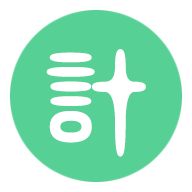
游戏辅助
8.03MB
下载
生活服务
36.67MB
下载
生活服务
56.19MB
下载
教育学习
22.4 MB
下载
生活服务
38Mb
下载
系统工具
30.90MB
下载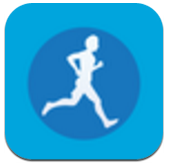
生活服务
39.61MB
下载
系统工具
2.79M
下载
新闻阅读
54.63MB
下载